Acest tutorial se concentrează pe tehnici pentru a seta data și ora pe Linux folosind timedatectl, NTP sau data.ca administrator de sistem, vi se poate cere să setați data sistemului pe mai multe servere.
acestea pot fi configurate prost sau este posibil ca fusurile lor orare să nu fie configurate corect.în consecință, unele dintre programele dvs. pot înregistra date nevalide, ceea ce duce la imposibilitatea de a inspecta unele jurnale de server, de exemplu.,
în acest tutorial, vom vedea cum puteți seta corect data pe Linux pentru a se potrivi cu fusul dvs. geografic actual.
În primul rând, vom arunca o privire la comanda timedatectl cu opțiunea systemd-timesync. În continuare, vom instala servicii chrony sau NTP pentru a sincroniza eficient data sistemului nostru.în cele din urmă, vom folosi comanda „data” pentru a seta static data sistemului nostru.de asemenea, vom discuta diferențele dintre aceste metode și pe care doriți să le utilizați de preferință.,
cuprins
cerințe preliminare
înainte de a începe, va trebui să aveți privilegii sudo pe gazda dvs. pentru a efectua unele dintre comenzi.
Pentru a fi siguri de ea, aveți posibilitatea să executați următoarea comandă
$ sudo -lUser user may run the following commands on localhost: (ALL) ALLDacă nu aveți privilegii de sudo pe contul dvs., urmați acest tutorial pentru a obține sudo pe sistemele bazate pe Debian, sau pe Red Hat bazate pe sisteme (CentOS, RHEL)
Setați data pe Linux folosind timedatectl
Dacă sunteți de lucru pe Debian/Ubuntu sau pe RHEL/CentOS, modul de a stabili data este aceeași.,pentru a seta data, trebuie să setați informațiile despre fusul orar și să activați (opțional) protocolul NTP pentru ca sistemul dvs. să se sincronizeze cu serverele NTP. Dacă nu utilizați protocolul NTP (cu ntpd sau chrony), sistemul dvs. va utiliza serviciul timesync în mod implicit.dacă fusul orar este configurat greșit, va trebui să modificați informațiile despre fusul orar.
pentru a consulta fusul orar curent pe Linux, puteți rula comanda timedatectl.să presupunem că doriți să o modificați.,
pentru a lista fusurile orare pe Linux, utilizați opțiunea” Listă-fusuri orare ” cu timedatectl.
$ timedatectl list-timezones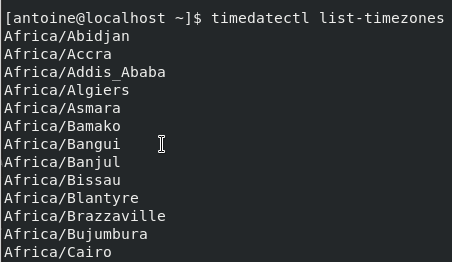
după Cum puteți vedea, orare sunt prezentate folosind următoarea sintaxă : continent/regiune.pentru a seta fusul orar la New York, îl puteți căuta cu ușurință folosind grep.
$ timedatectl list-timezones | grep YorkAmerica/New_Yorkpentru a seta fusul orar, utilizați comanda” set-fus orar”.
$ timedatectl set-timezone America/New_Yorkpentru a verifica data curentă a sistemului, trebuie să executați din nou comanda timedatectl.,cu toate acestea, data curentă nu este sincronizată încă, va trebui să activați serviciul NTP pentru ca acesta să se sincronizeze.
în mod implicit, dacă lucrați cu o distribuție cu systemd, ar trebui să aveți daemonul systemd-timesync în mod implicit.
principala diferență între systemd-timesync și NTP este că daemonul implementează doar un client-side și nu utilizează mecanisme complexe, cum ar fi NTP.
pentru a activa sincronizarea timpului, pur și simplu executați această comandă.,
$ timedatectl set-ntp truesystemd-timesyncd.service active: trueDacă preferați să utilizați chrony sau NTP, secțiunile următoare descriu modul în care puteți seta NTP și chrony pentru a vă sincroniza data sistemului.
setați data pe Linux folosind chrony (NTP)
cel mai precis mod de a seta data pe Linux este să utilizați protocolul ntp.
ca un memento rapid, protocolul NTP este utilizat pentru a sincroniza timpul între diferite servere într-o rețea.
veți utiliza servere de timp de referință care vor fi sincronizate cu propriul server prin calcularea latențelor pentru a contacta serverele de referință.,folosind protocolul NTP, veți putea avea o dată foarte precisă pe Linux.
pentru a seta data, aveți de gând să utilizați serviciul chrony.
în primul rând, asigurați-vă că serviciul timesyncd nu rulează pe gazda dvs.
$ sudo systemctl stop systemd-timesyncd.serviceapoi, asigurați-vă că pachetele dvs. sunt actualizate pe serverul dvs.
$ sudo yum updateapoi, instalați pachetul chrony folosind YUM.
$ sudo yum install chrony $ sudo apt-get install chrony în majoritatea cazurilor, serviciul chrony ar putea fi instalat în mod implicit în distribuția dvs.,pentru a activa și porni serviciul chrony, trebuie să executați următoarele comenzi.
$ sudo systemctl enable chronyd$ sudo systemctl start chronydVerificați starea serviciului dvs. cu comanda stare.
$ sudo systemctl status chronyd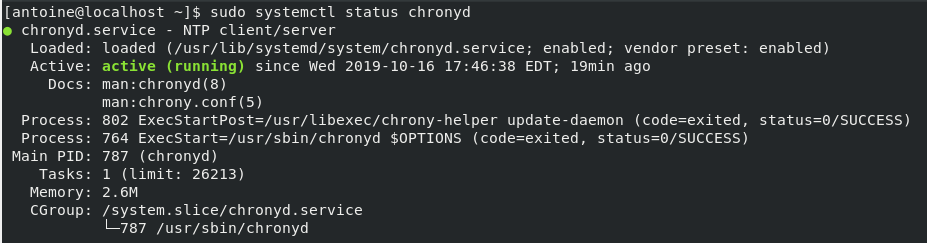
Acum, că chrony este instalat pe sistemul dvs., puteți schimba sistemul data de adaptare la fusul orar din sistem.,
rețineți că nu trebuie să setați activarea protocolului NTP pentru comanda timedatectl, deoarece pornirea chrony va desactiva automat daemonul systemd-timesync pentru a utiliza NTP.
dacă doriți să vă asigurați, puteți rula în continuare următoarea comandă.
$ timedatectl set-ntp truerulați din nou comanda timedatectl pentru a vă asigura că totul este sincronizat.
Notă : în loc de a avea „NTP service”, puteți avea în continuare „systemd-timesyncd.serviciu activ” eticheta setată la Da., Aceasta nu înseamnă că serviciul este activ, dar aceasta înseamnă că gazda este folosind chrony ca o modalitate de a sincroniza.
De asemenea, puteți rula” date ” pentru a verifica data curentă a sistemului.
$ date Thu Oct 17 13:16:10 EDT 2019minunat!
v-ați setat cu succes data pe Linux (CentOS / RHEL) folosind chrony.
setați data pe Linux folosind ntpd (NTP)
așa cum s-a descris anterior, folosind protocolul NTP este probabil cel mai precis mod de a vă seta data pe Ubuntu și Debian.
în primul rând, veți instala serviciul ntp pe gazda dvs.,pentru a instala un client NTP, pur și simplu executați următoarea comandă.
$ sudo apt-get install ntp $ sudo yum install ntp în mod implicit, rularea acestei comenzi va instala și activa un serviciu NTP (Network Time Service) pe gazda dvs.pentru a vă asigura, obțineți starea serviciului NTP.
$ sudo systemctl status ntp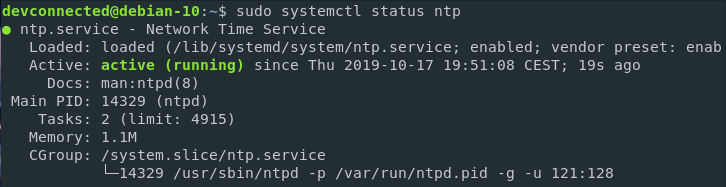
în mod implicit, de funcționare sau repornirea NTP service nu va activa NTP service pentru timedatectl comanda.pentru a activa sincronizarea NTP, specificați opțiunea” set-ntp”.,
$ timedatectl set-ntp truedin nou, executați o comandă timedatectl simplă pentru a vă asigura că totul funcționează corect.
minunat!
ați setat corect data pe Linux folosind NTP.
setați data pe Linux folosind comanda date
una dintre modalitățile de a seta data pe Linux este să utilizați comanda date.unul dintre defectele majore ale acestei abordări este faptul că nu veți fi niciodată la fel de precis ca setarea fusului orar și sincronizarea acestuia cu timesyncd sau chronyd.cu toate acestea, este încă posibil să o faceți în acest fel.,
în primul rând, sincronizarea timpului desactiv pe gazda dvs., în caz contrar, modificarea manuală a datei va fi șters de fiecare dată de serviciul de sincronizare.
$ sudo timedatectl set-ntp falsepentru a seta data, utilizați” data „cu opțiunea”- s”.
$ date -s <date>de exemplu, folosind formatul AAAA-LL-ZZ, puteți seta data în acest fel.
$ date -s '2019-10-17 12:00:00'Thu Oct 17 12:00:03 EDT 2019$ date -s '23 October 2019 12:00:00'Wed Oct 23 12:00:00 EDT 2019de asemenea, puteți utiliza comenzi rapide pentru a seta data cu ușurință.dacă doriți să modificați numai anul, puteți utiliza comanda rapidă” anul viitor „sau” anul trecut”.,
$ sudo date -s "next year"Sat Oct 17 12:02:21 EDT 2020$ sudo date -s "last year"Thu Oct 17 12:02:43 EDT 2018de asemenea, puteți alege să modificați numai luna sau ziua cu următoarele comenzi rapide.
sincronizați ceasul hardware cu data sistemului
înainte de a continua cu sarcinile zilnice de administrare a sistemului, poate fi o idee bună să vă sincronizați ceasul hardware cu data sistemului.în acest fel, vă asigurați că cele două ceasuri nu afișează date și ore diferite.pentru a sincroniza ceasul hardware cu data sistemului, utilizați comanda ” hwclock „cu opțiunea” –systohc”.
$ sudo hwclock --systohc$ sudo hwclock2019-10-23 13:03:56.466724-0400mare!,
ați sincronizat cu succes ceasul hardware cu data curentă a sistemului.
concluzie
în tutorialul de astăzi, ați învățat cum puteți seta cu ușurință data pe orice sistem Linux.
ați învățat că puteți seta fusul orar și lăsați daemonul systemd-timesyncd să efectueze sincronizarea timpului.dacă sunteți în căutarea unor tehnici de sincronizare a timpului mai precise și mai eficiente, ați învățat că puteți utiliza chrony sau NTP pentru a obține acest rezultat.
De asemenea, ați văzut că este posibil să setați data static folosind comanda data., dacă sunteți interesat de administrarea sistemului Linux, avem o mulțime de tutoriale pe această temă.

















Lasă un răspuns